Las nuevas columnas de prompt en Dataverse permiten llevar generación de lenguaje directamente a tus tablas. Se trata de un tipo de dato que almacena una cadena de texto (prompt) que se envía a un modelo de IA para generar respuestas relevantes. La respuesta generada queda guardada en la propia columna y puede usarse en aplicaciones, flujos o informes. Por tratarse de una funcionalidad en preview, está pensada para pruebas e investigación y no debe usarse en producción.
¿Qué son las columnas de prompt en Dataverse?
Una columna de prompt o prompt column es un campo de Dataverse diseñado para almacenar instrucciones de lenguaje natural dirigidas a un modelo de IA. Cuando se crea el registro, el modelo procesa el prompt en función de columnas de entrada seleccionadas y genera un resultado que se almacena junto al resto de datos. A diferencia de una fórmula o un flujo, la lógica queda embebida en la tabla y las respuestas son persistentes: quedan disponibles para leerlas desde Power Apps, Power Automate o Power BI.
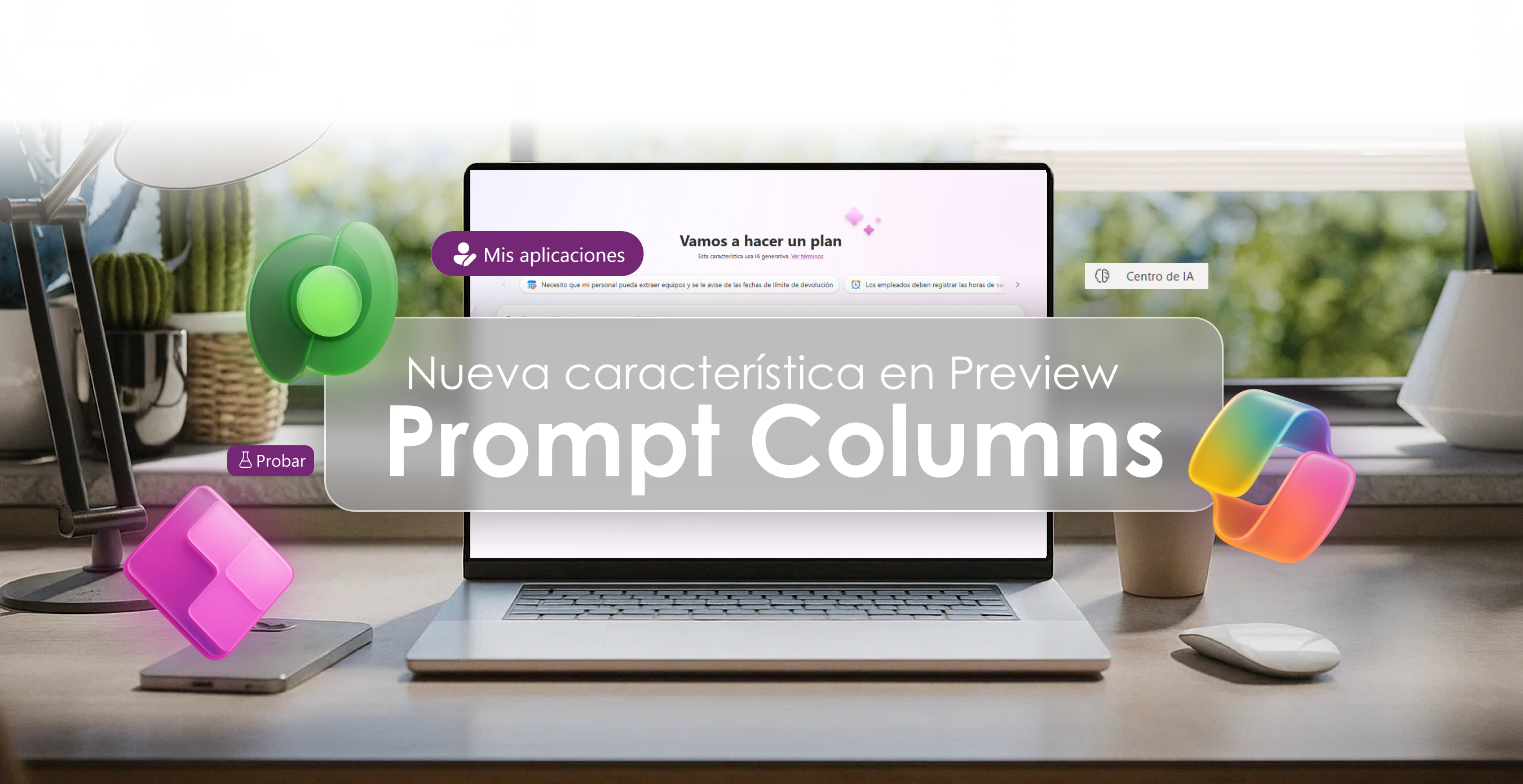
¿Cómo funcionan las columnas de prompt en Dataverse?
- Entrada y salida textuales: Definimos un prompt que describe la tarea y seleccionamos una o más columnas de la misma tabla como entradas. El modelo combina ambas cosas para devolver un texto.
- Generación integrada: El resultado de la IA se almacena inmediatamente en la columna de prompt, sin tener que llamar a servicios externos. Esto simplifica la lógica y mejora la eficiencia.
- Configuración declarativa: Se crea desde el diseñador de Dataverse seleccionando el tipo de dato Prompt (preview) y rellenando las propiedades; no se necesita código ni servicios externos.
Casos de uso de las columnas de Prompt
Las columnas de prompt permiten enriquecer datos con generación automática. Microsoft resume sus usos en cuatro grandes categorías:
- Atención al cliente: generar respuestas a preguntas frecuentes usando texto almacenado en Dataverse.
- Creación de contenidos: redacción de artículos o resúmenes basados en datos de la tabla.
- Análisis de datos: extraer sentimientos, clasificar feedback o resumir registros complejos.
- Automatización de procesos: ejecutar automáticamente tareas como la programación, la elaboración de informes y la entrada de datos.
Además de estos casos genéricos, un prompt bien diseñado puede transformar columnas de texto no estructurado en información estructurada (por ejemplo, extraer el nombre de un producto, números de pedido, países o el código postal de un texto libre).
¿Cómo crear una columna de prompt?
Para añadir este tipo de columna a una tabla existente o nueva, te explicamos como crear columnas de prompt en dataverse paso a paso:
1. Abre make.powerapps.com y selecciona Tablas.
2. Crea una nueva tabla o abre una existente.
3. En la página de la tabla, elige Nueva > Columna.
4. Introduce un nombre y una descripción. En Tipo de datos, selecciona Prompt (preview) o bien Solicitud (Versión preliminar) en la versión en español.
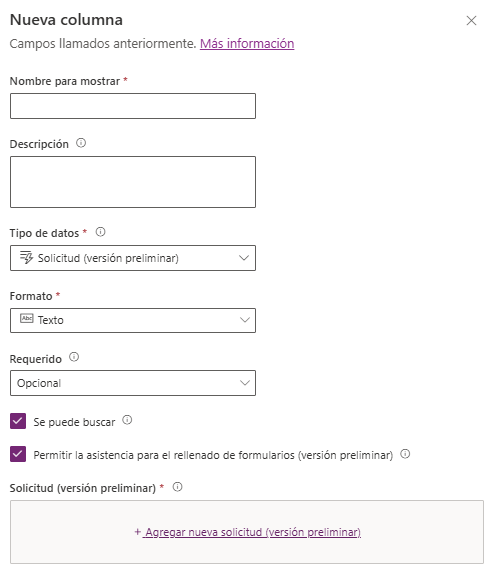
5. Desactiva la casilla Permitir la asistencia para el rellenado de formularios si no quieres que la propia IA pueda hacer sugerencias para el valor de este campo.
6. Haz clic en + Add new prompt o bien +Agregar Nueva Solicitud en la versión en español para abrir el editor de prompts. En esta pantalla se define el texto del prompt y se eligen las columnas de entrada:
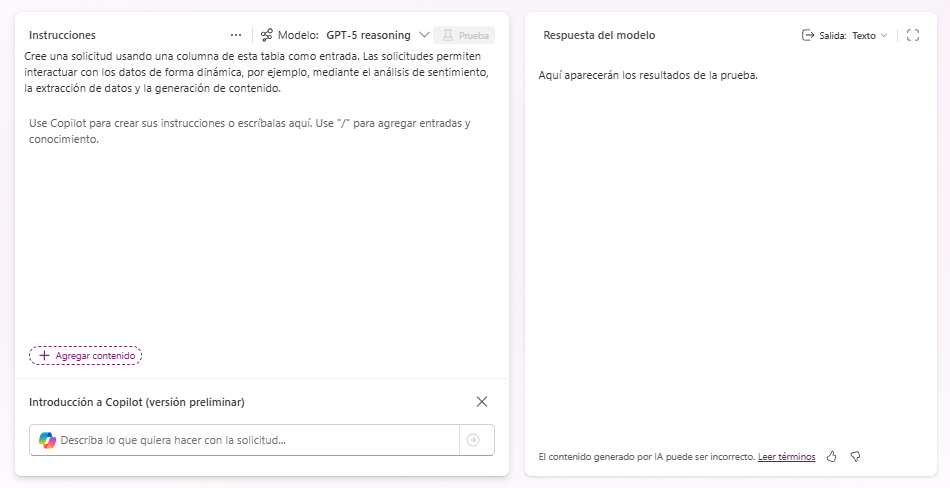
7. Guarda la definición del prompt y después la configuración de la columna.
Al configurar el prompt se pueden añadir una o más columnas de entrada. Estas columnas aportan contexto al modelo; por ejemplo, el texto de un comentario o la descripción de un ticket. Para añadirlas hay que usar + Add content, seleccionar la tabla y luego la columna. Las columnas de entrada no pueden ser de tipo fórmula, archivo, imagen ni otra columna de prompt.
Nota: Para poder crear una columna de prompt con siguiendo el proceso anterior, se deben disponer de las licencias, configuraciones y requisitos necesarios. Para saber más, lea el apartado de de limitaciones y consideraciones.
¿Cómo probar y Optimizar tus Prompts en Dataverse?
Una vez creada la columna, Dataverse permite probar el prompt con registros de ejemplo. Es recomendable crear un registro de prueba con todos los campos necesarios y usar la opción de filtrado para que el modelo utilice ese registro. Tras cada prueba se puede ajustar el texto y volver a evaluar hasta obtener el resultado deseado.
Mejores prácticas para escribir prompts efectivos
Un buen resultado depende de la calidad del prompt. Se recomienda:
- Instrucciones claras y específicas. Evitar ambigüedades y ser directo sobre la tarea que se espera. En lugar de “Describe el clima”, escribir “Resume el clima de hoy en París”.
- Lenguaje estructurado. Definir con precisión la acción, el formato y el número de resultados esperados (“Genera una lista de las tres principales recomendaciones de marketing para 2025” en lugar de “Ideas de marketing”).
- Contexto suficiente. Incluir información que ayude al modelo a entender la tarea y aportar columnas de entrada relevantes.
- Iterar con pruebas. Probar el prompt con registros reales y refinar el texto y las columnas de entrada hasta obtener un resultado fiable.
En todo caso, siempre podemos generar estos prompts utilizando Copilot o usar la biblioteca de solicitudes, que son ejemplos propuestos por Microsoft dentro de la misma ventana de creación del prompt. Te recomentamos el siguiente artículo si deseas conocer más en profundidad buenas prácticas para formular Prompts efectivos en Copilot.
Nota: Desde agosto de 2025, también se puede utilizar el modelo GPT-5 con razonamiento avanzado selectivo a la hora de generar estas columnas de prompt.
Ejemplos y casos prácticos de columnas de prompt
A continuación se muestran ejemplos de uso que ilustran cómo aplicar columnas de prompt en situaciones de negocio. Cada ejemplo incluye el planteamiento, el prompt sugerido y consideraciones sobre las columnas de entrada.
1. Detección de sentimiento en comentarios de clientes
| Escenario | Una empresa almacena en una tabla “Comentarios” las opiniones de sus clientes en una columna de texto. Necesita conocer rápidamente si cada comentario es positivo, negativo o neutro. |
| Columnas de entrada | Comentarios[Texto] (texto del comentario). |
| Prompt Sugerido | Analiza el sentimiento del siguiente comentario y responde con POSITIVO, NEGATIVO o NEUTRO.
Comentario: {Comentarios[Texto]} |
Cuando se guarda o actualiza un registro, la columna de prompt procesa el texto y almacena el resultado, permitiendo filtrar, crear informes en Power BI basados en la clasificación de sentimiento o incluso generar un automatismo que avisa siempre que el sentimiento caiga en una o varias categorías específicas.
2. Clasificación de solicitudes de soporte
| Escenario | Un servicio de soporte registra cada incidencia en una tabla “Incidencias” con una descripción libre y desea asignar automáticamente una categoría (por ejemplo, Hardware, Software, Facturación). |
| Columnas de entrada | Incidencias[Descripción]. |
| Prompt Sugerido | A partir de la siguiente descripción de una incidencia, indica la categoría más adecuada entre: Hardware, Software, Facturación u Otra.
Descripción: {Incidencias[Descripción]} Responde solo con la categoría. |
Este prompt devuelve una etiqueta en función del contenido de la descripción y ayuda a enrutar la incidencia al equipo adecuado. Al usar la respuesta en flujos de Power Automate, se puede generar automáticamente una tarea en el sistema de ticketing correspondiente
3. Resumen ejecutivo de notas de reunión
| Escenario | Las actas de reuniones se almacenan en la columna “Notas” de una tabla Reuniones. Se necesita un resumen breve de los puntos clave y próximos pasos. |
| Columnas de entrada | Reuniones[Notas]. |
| Prompt Sugerido | Lee las siguientes notas de la reunión y redacta un resumen de máximo 100 palabras que incluya los acuerdos alcanzados y las acciones futuras.
Notas: {Reuniones[Notas]} |
Este enfoque permite obtener resúmenes uniformes para informes o para ser compartidos con los asistentes. Además, se puede enlazar con un flujo que envíe automáticamente el resumen por correo.
4. Extracción de datos estructurados de un texto libre
| Escenario | Una empresa almacena comentarios con detalles como nombre del producto, cantidad y código de cliente. Estos datos están mezclados en un texto libre. Se necesita extraer cada dato en una columna separada para análisis. |
| Columnas de entrada | Pedidos[Comentario]. |
| Prompt Sugerido | Extrae del siguiente texto los campos Producto, Cantidad y Cliente.
Texto: {Pedidos[Comentario]} Formato de respuesta: Producto: “nombre del producto” Cantidad: “número” Cliente: “código de cliente” |
El resultado devuelve un pequeño bloque de texto con cada dato en su propia línea. Posteriormente puede procesarse con fórmulas de Power Fx o flujos de Power Automate para rellenar otras columnas y normalizar la información.
Limitaciones y consideraciones de las columnas de prompt
- Preview: las columnas de prompt están en versión preliminar; no están recomendadas para entornos de producción y pueden cambiar.
- Licenciamiento: requieren el mismo modelo de licencias que las características de AI Builder y activar las opciones de Copilot y AI Prompts en el entorno.
- Restricciones de entrada: las columnas de entrada no pueden ser de tipo fórmula, archivo, imagen ni otra columna de prompt.
- Consumo: cada ejecución del prompt consume capacidad de AI Builder; conviene optimizar el número de llamadas y reciclar resultados cuando sea posible.
En resumen: ¿Que nos trae de nuevo las Columnas de Prompt en Dataverse?
Las columnas de prompt incorporan la potencia de la generación de lenguaje en los datos de Dataverse. Permiten resumir, clasificar, generar texto y extraer información sin salir del ecosistema Power Platform. Su puesta en práctica requiere diseñar prompts claros, seleccionar adecuadamente las columnas de entrada y probar iterativamente los resultados. Aunque la funcionalidad aún está en preview, ofrece un vistazo de cómo las soluciones de negocio podrán aprovechar la inteligencia artificial de manera nativa en el futuro.
En Aglaia ayudamos a las organizaciones a transformar sus datos en soluciones prácticas con herramientas como Power Platform y Dataverse. Si quieres formate o formar a tu equipo en estas soluciones útiles y escalables, te recomendamos nuestra formación:
¿No conoces Aglaia? Somos una Consultora Tecnológica especializada en Business Intelligence, Data & Business Applications, Modern Workplace e Inteligencia Artificial. Como partners de Microsoft, somos especialistas en transferirte nuestro know-how en estas herramientas a través Consultoría y Formación. Te apoyamos en cualquier proyecto que puedas tener entre manos o en formarte con nuestros cursos para Power Platform y cursos de Microsoft 365 en formato InCompany, InClass y 100% Online. Maximiza tu productividad y sácale partido al potencial de estas herramientas con nosotros.
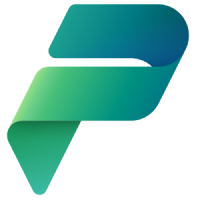 Programa Power Platform
Programa Power Platform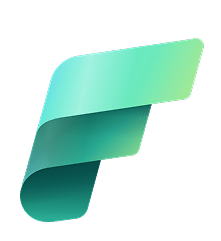 Programa Fabric BI
Programa Fabric BI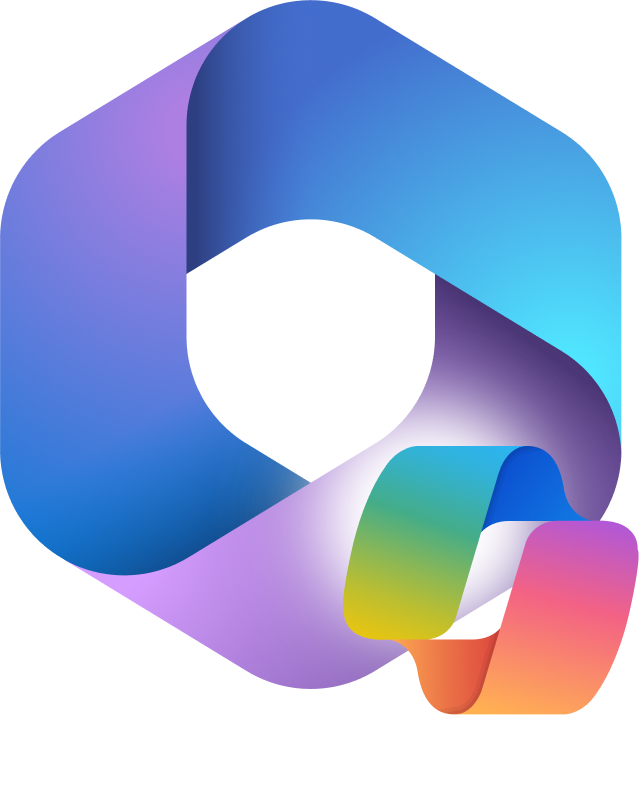 Programa IA & Modern Workplace
Programa IA & Modern Workplace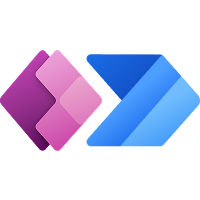 Programa Power Apps & Automate
Programa Power Apps & Automate Microsoft 365 Copilot
Microsoft 365 Copilot Power Apps (Canvas)
Power Apps (Canvas) Ver todos los cursos
Ver todos los cursos Aplicaciones con Power Apps
Aplicaciones con Power Apps Microsoft Fabric
Microsoft Fabric Adopción Copilot para Microsoft 365
Adopción Copilot para Microsoft 365









